Pycharm安装
- 1.专业版Pycharm 安装
- 2.设置Pycharm桌面快捷图标
- 3.Linux卸载一个软件
- 4.教育版Pycharm的安装
- 5.多文件项目演练
(Pycharm针对学生和教师开发了免费使用版)
1.专业版Pycharm 安装
1.官网下载安装包 .tar.gz
2.解压缩
tar -zxvf 文件名
3.移动解压缩后的文件夹至/opt
根目录下的opt 给主机安装额外的软件,使得其他用户可用
sudo mv 文件路径/文件名 /opt
4.切换工作目录至安装包所在文件路径,运行安装包下bin目录下的pycharm.sh 文件
(关掉正在运行的的老版本软件)
cd /opt/pycharm-2020.1.2/bin
./pycharm.sh
5.安装完成,依据提示导入老版本的配置信息
6.输入许可证协议,启动Pycharm 软件
(进度条没有读取完全的时候,很多功能条不能用)
2.设置Pycharm桌面快捷图标
在打开的pycharm工具栏里选择:
tools->create desktop entry(勾选为所有用户创建桌面快捷图标)->OK
快捷图标添加成功之后,可以在打开的pycharm的图标处右键,将其添加到favorites.
快捷方式文件所在的位置:
/user/share/applications/jetbrains-pycharm.desktop
(由于没有找Pycharm 对应的快捷方式文件,以下以Python2.7快捷方式文件为例子)
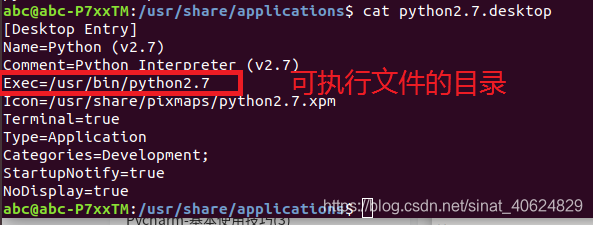
3.Linux卸载一个软件
1.删除程序目录
2.删除家目录下的配置文件
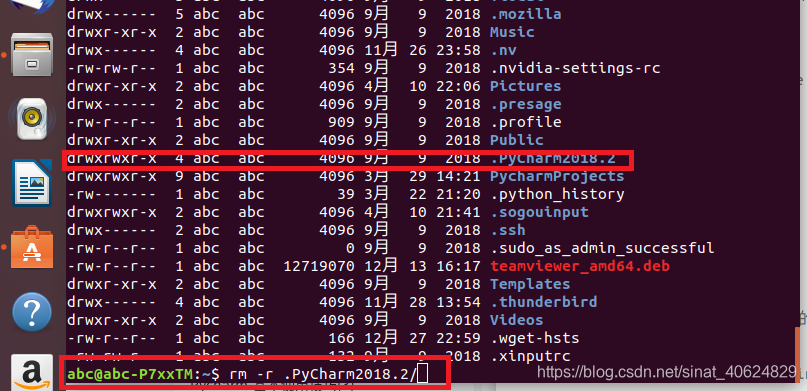
3.删除快捷方式文件
(删除卸载容易)
4.教育版Pycharm的安装
和专业版的安装完全一样,免费的教育版本功能比专业少
如何运行文件:右击文件名->运行
设置桌面图标:没有tool 工具栏,通过gedit 编辑桌面图标文件使得,可执行文件的路径指向对应的./pycharm.sh即可
5.多文件项目演练
1.在之前已经建立的项目下新增加一个文件:右击项目名->新建Python文件->命名
2.写代码,点击小绿三角运行按钮,运行的是上一个程序。如果想要运行新建的程序,就需要右击文件名->运行文件。
(这时小绿按钮下就可以选择要执行的文件了)
tip1: 清空控制台的所有内容,小垃圾桶
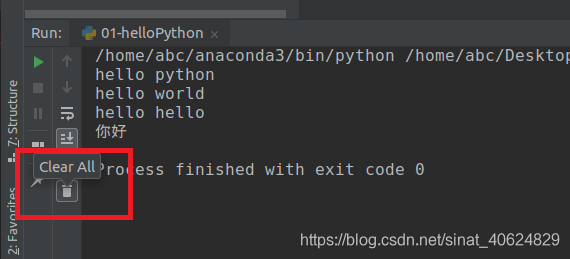
tip2: 在商业项目中只有一个可以直接执行的源程序
)

)
-注释)


)
)

)

-算数运算符)
)

-程序执行的原理)
)

-变量、input函数)
)
